2.4 仿真工具Modelsim
2.4.1 Modelsim 工具配置
在点击工程的Tool->Option..选项会弹出设置窗口,选择EDA tool option选项,这里有第三方工具的链接地址,在Modelsim Altera项选择安装的目录。当然工具选择要和EDA tool setting里选项一致(在Assignment->setting...下查看)
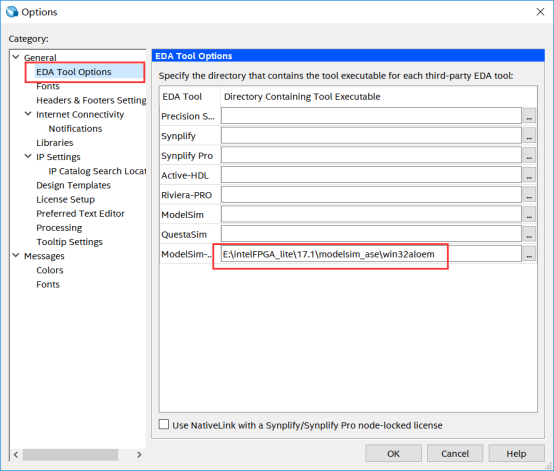
2.4.2 仿真流程
1、首先提前准备测试文件(Textbench):LED_shining_tb.v,测试文件源码如下:
`timescale 1ns / 100ps
module LED_shining_tb;
parameter CLK_PERIOD = 40;
reg sys_clk;
initial
sys_clk = 1'b0;
always
sys_clk = #(CLK_PERIOD/2) ~sys_clk;
reg sys_rst_n; //active low
initial
begin
sys_rst_n = 1'b0;
#200;
sys_rst_n = 1'b1;
end
wire led1,led2;
LED_shining #
(
.CLK_DIV_PERIOD(4'd12)
)
LED_shining_uut
(
.clk_in(sys_clk), //clk_in = 12mhz
.rst_n_in(sys_rst_n), //rst_n_in, active low
.led1(led1), //led1 output
.led2(led2) //led2 output
);
endmodule
2、选择菜单栏Assignments→Settings 或 工具栏中Settings按钮,进入设置界面。
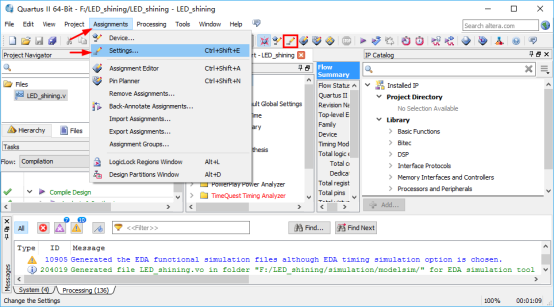
3、选择菜单栏Simulation选项,单选Compile test bench,点击Test Benches,在弹出的对话框中点击New,填写Test bench name,按照目录添加测试文件,如下图标识顺序,最后点击OK回到设计界面。
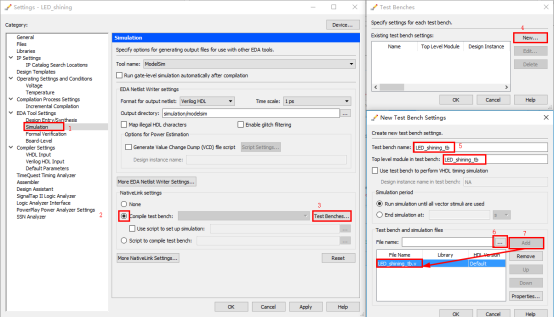
4、选择菜单栏Tools→Run Simulation Tool→RTL Simulation选项 或 工具栏中RTL Simulation按钮,Quartus软件会自动启动Modelsim软件。
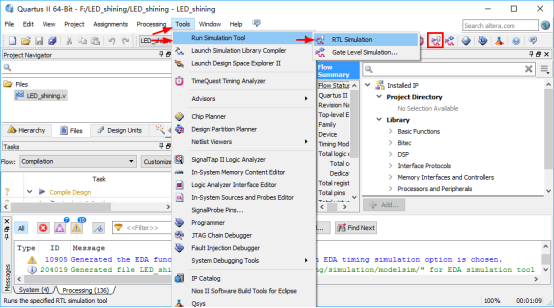
5、Modelsim软件启动后自动完成代码编译,界面如下图。
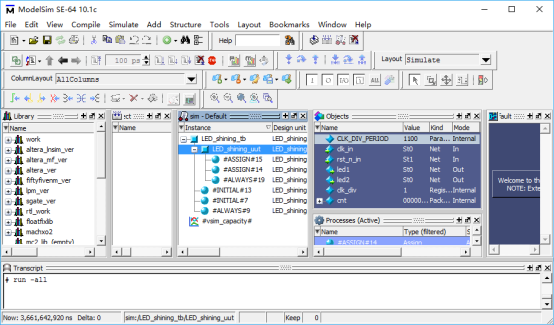
6、选择需要观察波形的信号,点击右键,在弹出的右键菜单中选择Add Wave,这样就将对应信号添加至Wave窗口。
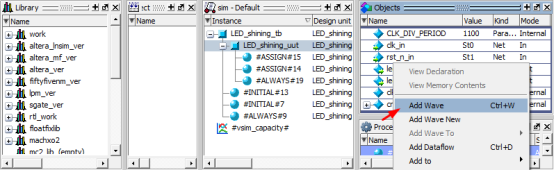
7、弹出的Wave窗口如下,选择工具栏中Restart按钮,在弹出的Restart窗口点击OK,复位仿真Wave窗口。
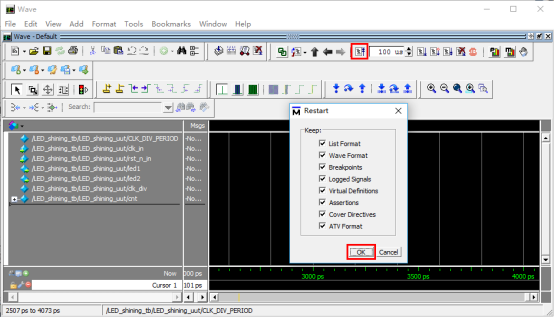
8、修改工具栏中仿真时间,点击工具栏中Run按钮,进行仿真,仿真波形如下,仿真完成。
